
Forward mail คือ การกำหนดให้เมลที่ส่งมายังอีเมลหนึ่งถูกส่งต่อไปยังอีเมลอื่นๆ ได้แบบอัตโนมัติ เช่น เมลที่ถูกส่งมายัง johny@sandbox.com จะถูกส่งต่อไปยัง support@sandbox.com ได้โดยทันที โดยผู้ใช้สามารถตั้งค่า forward mail ใน Gmail ได้ตามขั้นตอนต่อไปนี้
เริ่มจาก login เข้าใช้งาน Gmail
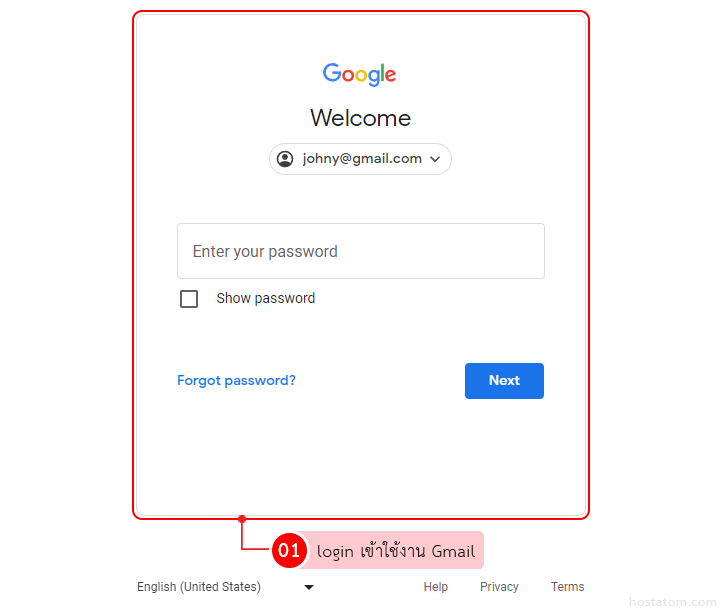
คลิกที่ไอคอน Settings
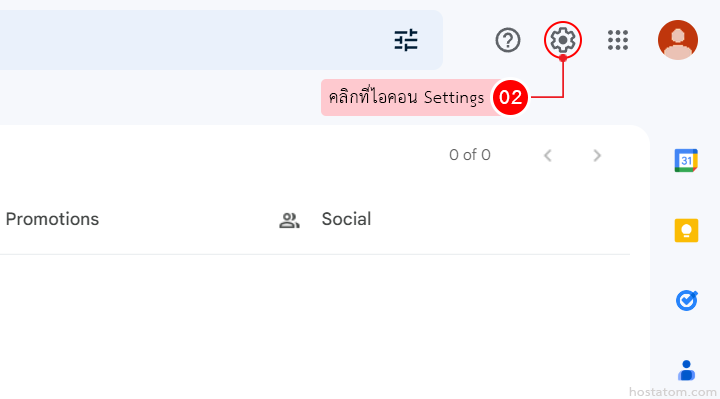
คลิกที่ See all settings
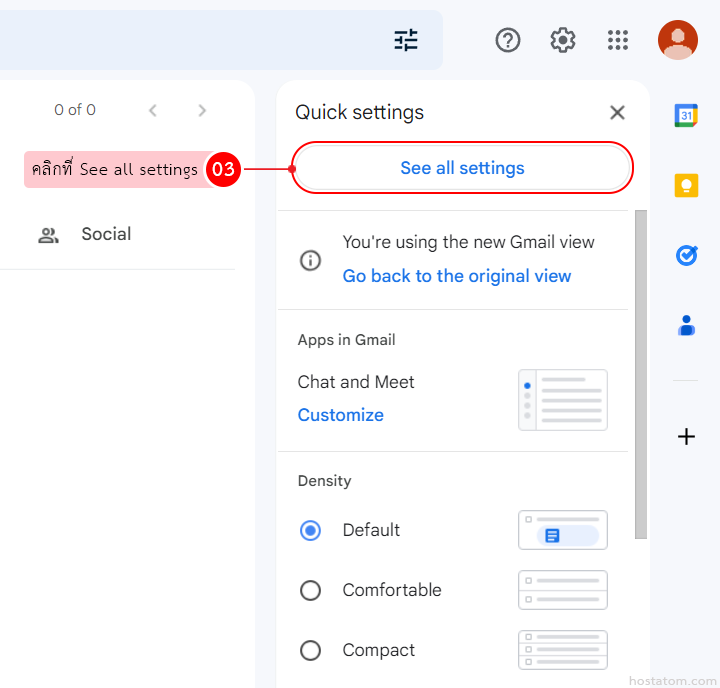
คลิกที่แท็บ Filters and Blocked Addresses
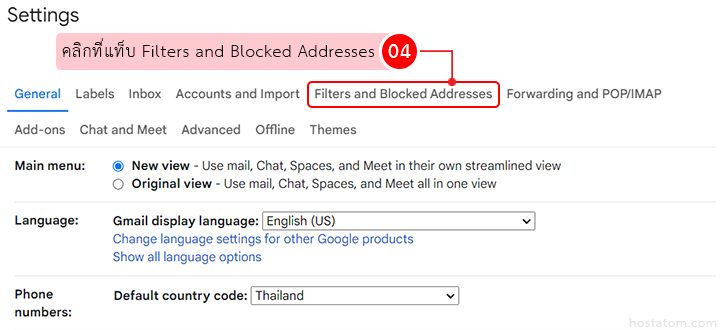
คลิกที่ Create a new filter

กรอกอีเมลที่ต้องการตั้งค่า forward mail ในช่อง To

คลิกที่ Create filter

ติ๊กถูกที่ Forward it to: จากนั้นคลิกที่ Choose an address…

เลือกบัญชีอีเมลที่ต้องการ จากนั้นคลิกที่ Create filter

ระบบจะแจ้งว่าได้สร้างการตั้งค่าดังกล่าว และแสดงอีเมลที่ได้ตั้งค่า forward mail ไว้ดังรูปตัวอย่าง

